市場で最も人気のあるスマートTVのブランドの1つがSamsungです。
Samsungは数十年にわたり優れたテレビを製造しており、現在の「スマート」トレンドの取り込みに成功しています。
多くの付属テレビガジェットがBluetooth接続に依存しているため、サムスン製テレビやスマートテレビの大半はBluetoothに対応しています。
ここでは、お使いのSamsung TVがBluetoothに対応しているかどうかを確認する方法と、ヘッドフォン、キーボード、あるいはサウンドバーなどのBluetooth対応デバイスとペアリングする方法をご紹介します!
サムスンのテレビでBluetoothは利用できますか?
はい、Bluetoothをオンにするには、サムスンのテレビの設定>サウンド>サウンド出力>Bluetoothスピーカーリストに移動します。 OKをクリックすると、テレビがBluetoothデバイスを探し始めます。
接続しようとしているBluetoothデバイスがペアリングモードになっていることを確認するだけです。
その後、すべてのBluetoothデバイスはすぐにあなたのサムスンのテレビに表示されます. あとは接続したい相手を選ぶだけです。
BluetoothをサポートしているSamsung TVは?
SamsungスマートTVの以下のモデルはBluetoothを内蔵しています:
- サムスン – 6、7、8、&9シリーズ
- サムスン – フレームシリーズ
- サムスン – Serifシリーズ
- Samsung – Seroシリーズ
- Samsung – テラスシリーズ
- サムスン – Q60T、Q70T、Q80T、Q90T、Q800T、& Q900TSシリーズ
サムスンのテレビにBluetoothが搭載されているかどうかを確認するには?
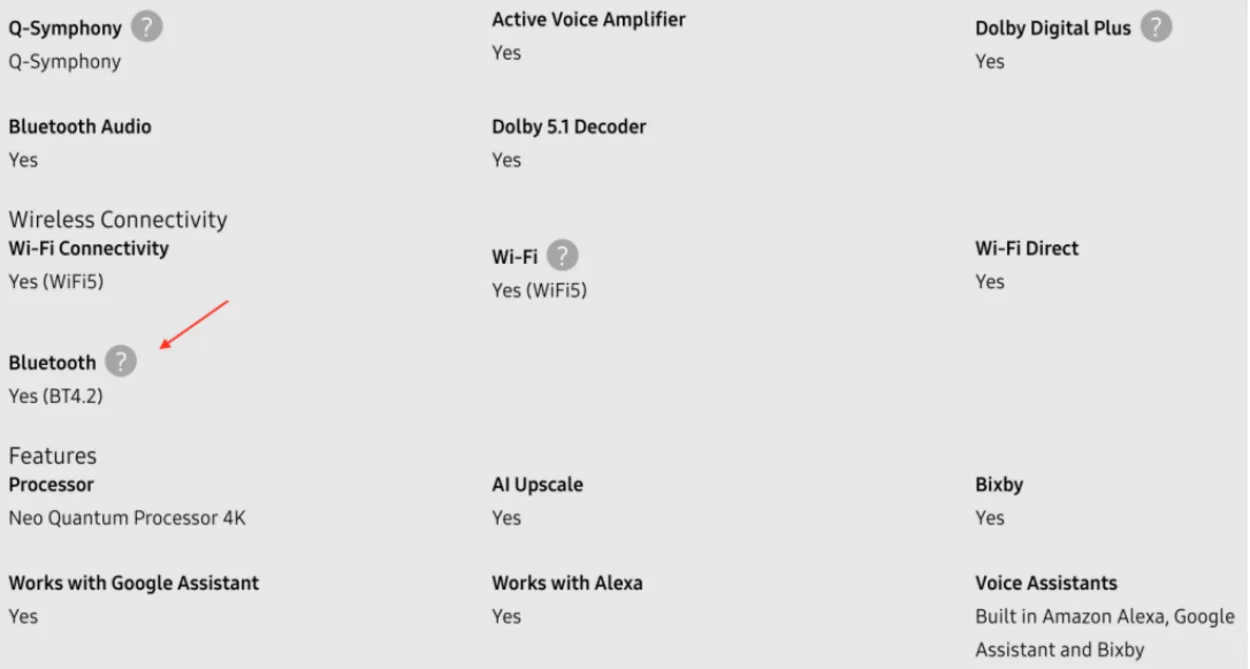
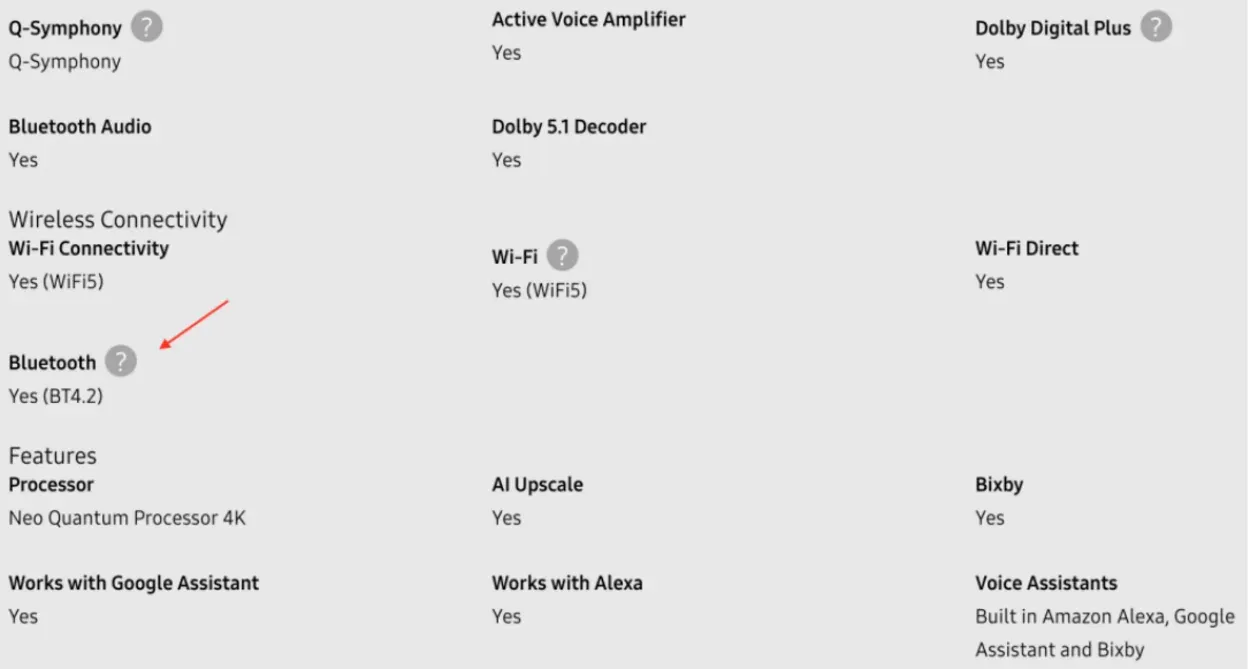
Verifying a Bluetooth connection
Samsungテレビに接続する前に、デバイスでBluetooth接続が利用可能であることを確認する必要があります。
- Samsung Web サイトでテレビの仕様を確認するのが、Samsung テレビの特定のクラスに Bluetooth が搭載されているかどうかを判断する最も簡単な方法です。
- テレビの場所を確認したら、テレビをクリックしてください。 すると、特定のテレビに関する情報が全ページに表示されます。
- ページの一番下にある「VIEW ALL SPECS」オプションの下に、私たちが探しているものがあります。 見つけたらクリックしてください。
- 次に、「SPECS」セクションに移動し、「Bluetooth」の項目が見つかるまで下にスクロールします。
- はい」と表示されれば解決です!
スマートリモコンは、テレビがBluetooth対応であることを示すもう1つの優れたサインです。 サムスン製テレビのスマートリモコンはBluetoothでテレビとリンクするため、Bluetoothに対応していることを確認できます。
また、「設定」メニューから「サウンド」を選択し、「サウンド出力」を選択して、Samsung TVがBluetoothに対応しているかどうかを確認することもできます。 Bluetooth Speaker Listの選択が表示されていれば、テレビはBluetoothに対応しています。
最後に、オンラインまたはテレビに付属のマニュアルを参照してください。
サービスモードを使用してSamsung TVのBluetoothロックを解除します。
Samsung TVのユーザーマニュアルにBluetoothが有効になっていると記載されているにもかかわらず、設定に「Bluetooth Speaker List」が表示されない場合は、Bluetoothを有効にするためにさらにいくつかの操作が必要な場合があります。
お使いのモデルによっては、これらの各手順を実行する必要がある場合もあれば、そうでない場合もあります!
以下に説明するステップに注意深く従えば、問題は発生しません。
サービスモードでBTオーディオを有効にします。
まず、Samsung TVのサービスモードに入る必要があります。
テレビがオフになっているときにリモコンをつかみ、「ミュート」、「1」、「8」、「2」、最後に「電源」を選択します。 これを動作させるには、それを数回試してみる必要があるかもしれません.
テレビに大きめの青いウィンドウが表示されたら、これで成功です。
Option > Engineer Option > BT Audio > ONを選択するのが次のステップです。
もし、”BT Audio “が表示されていなくても、慌てずに次のステップに進んでください。 もし、”BT Audio “が表示されても、”ON “になっていることを確認してください。
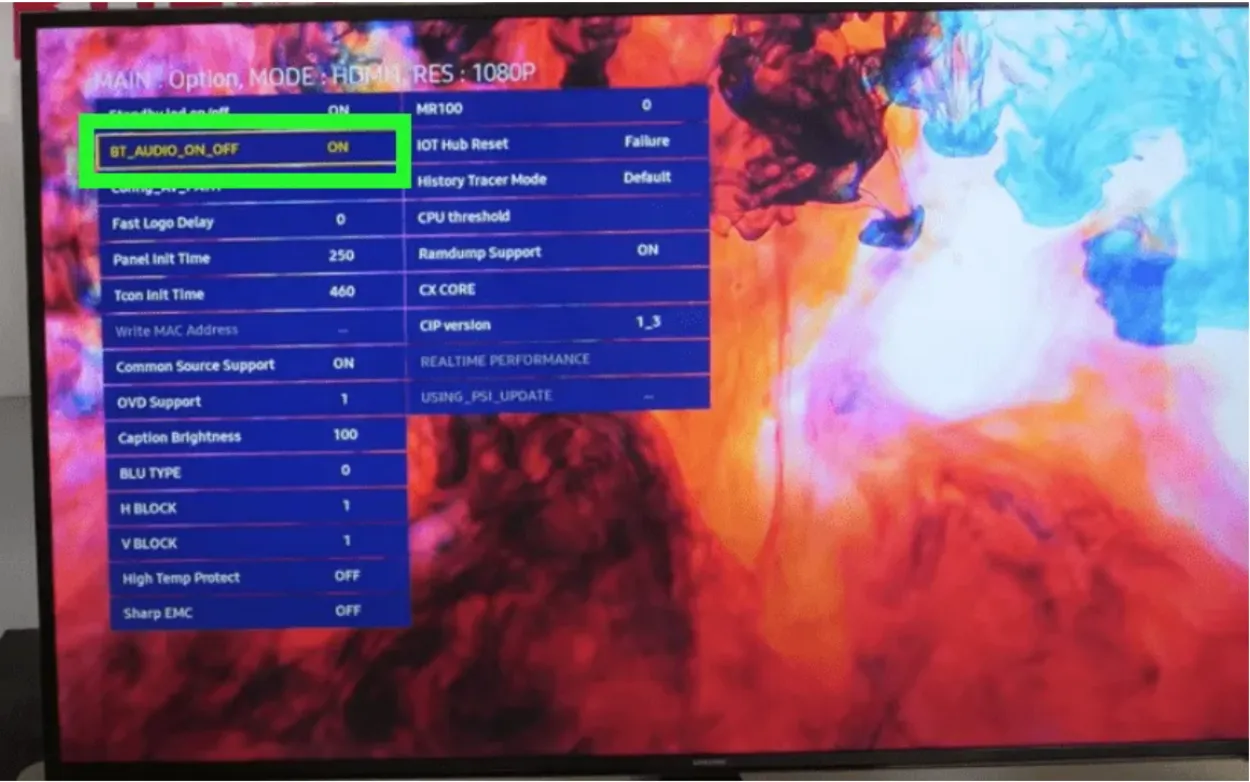
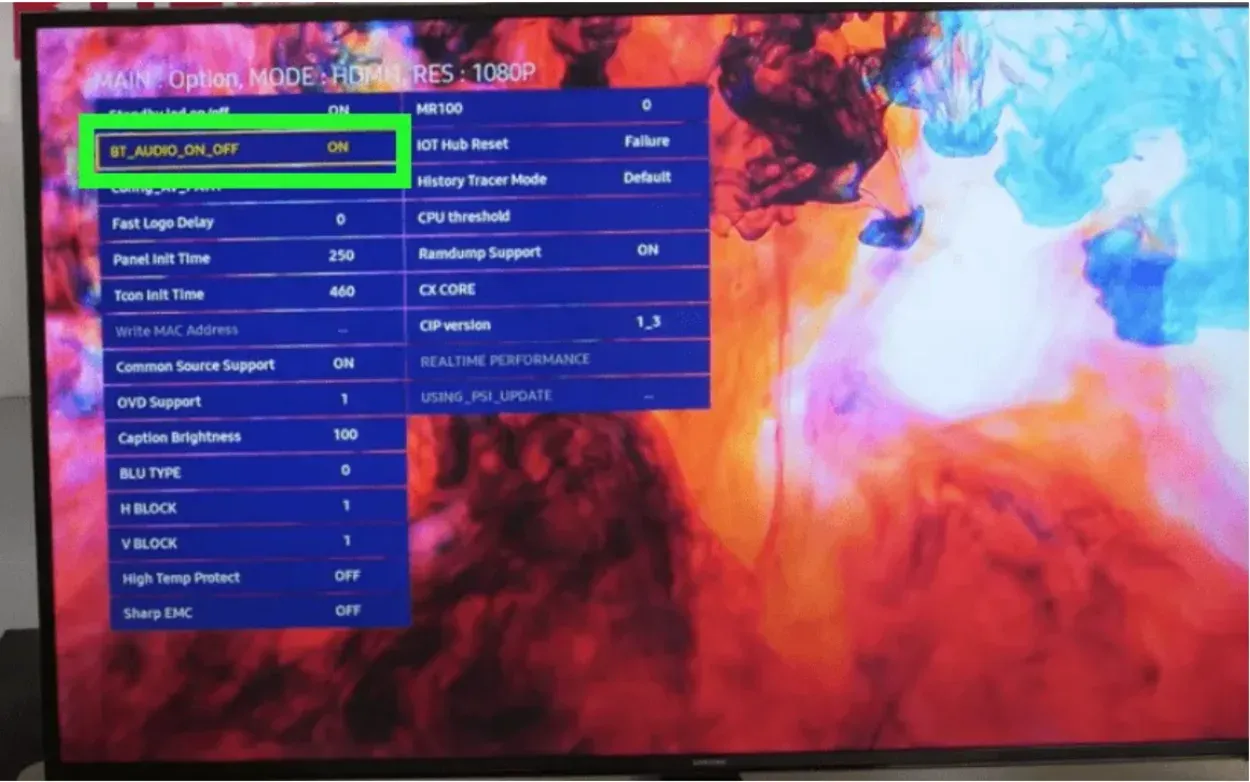
Selecting Option > Engineer Option > BT Audio > ON is the next step.
サービスモードでBTサポートをONに
サービスモードに戻り、最初のメニューオプション「MRT Option」を選択します。
下にスクロールして、BTサポートに到達したことを確認します。
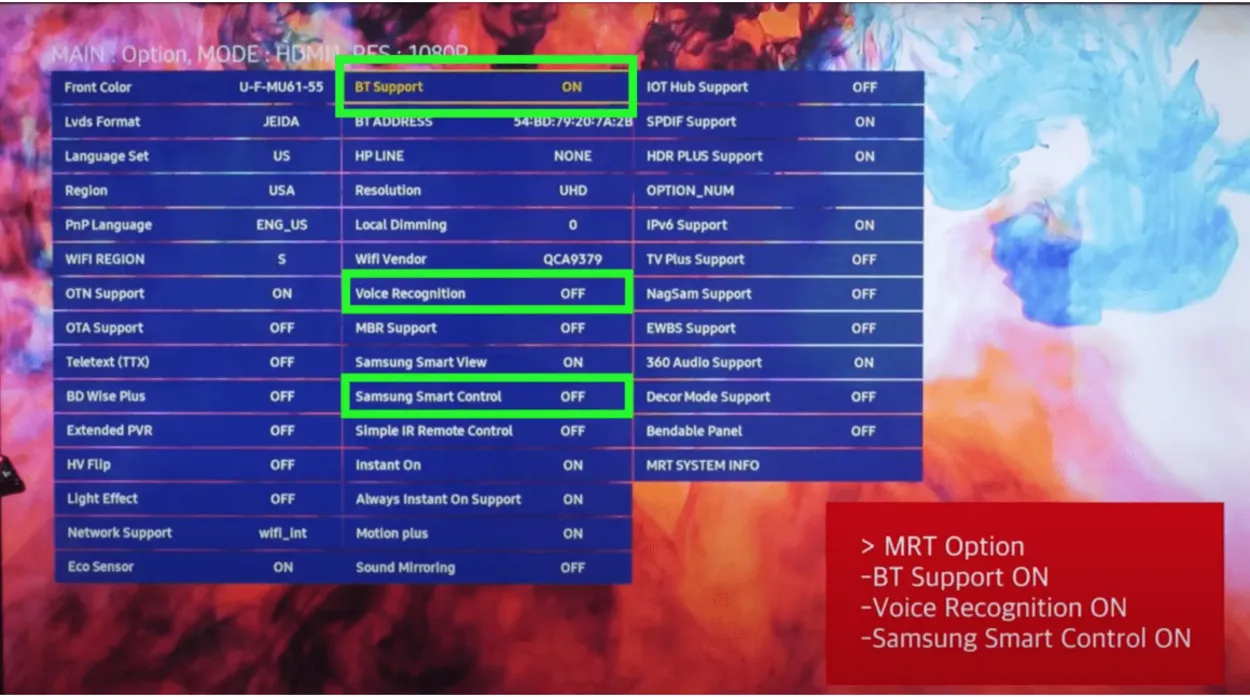
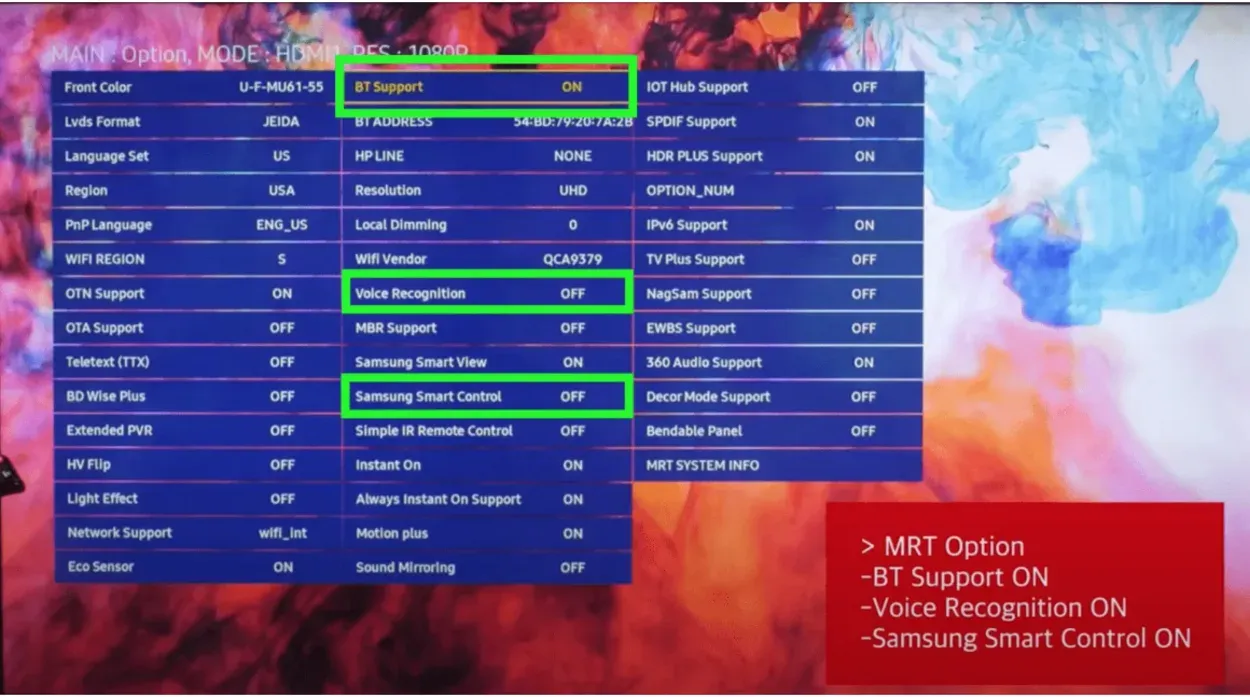
Steps on How to Turn BT Support ON in Service Mode
Samsung Smart Controlと音声認識もオンに設定します。
すべて完了しました!
Samsung TVの電源を切り、しばらく待ってから、電源を入れ直します。 これで、「設定」でBluetoothスピーカーのリストを表示できるようになります。
未対応のSamsung TVにBluetoothサポートを追加
Bluetoothをサポートしているスマートテレビは珍しいにもかかわらず, サポートされていないサムスンのテレビのための回避策があります.
その解決策は、3.5 mmオーディオジャックまたは一般的な赤/白のAUXオーディオコネクタに取り付けるBluetoothアダプタを購入することです。
テレビにBluetooth機能がなくても、このアダプターを使えばBluetooth機器に接続できます。

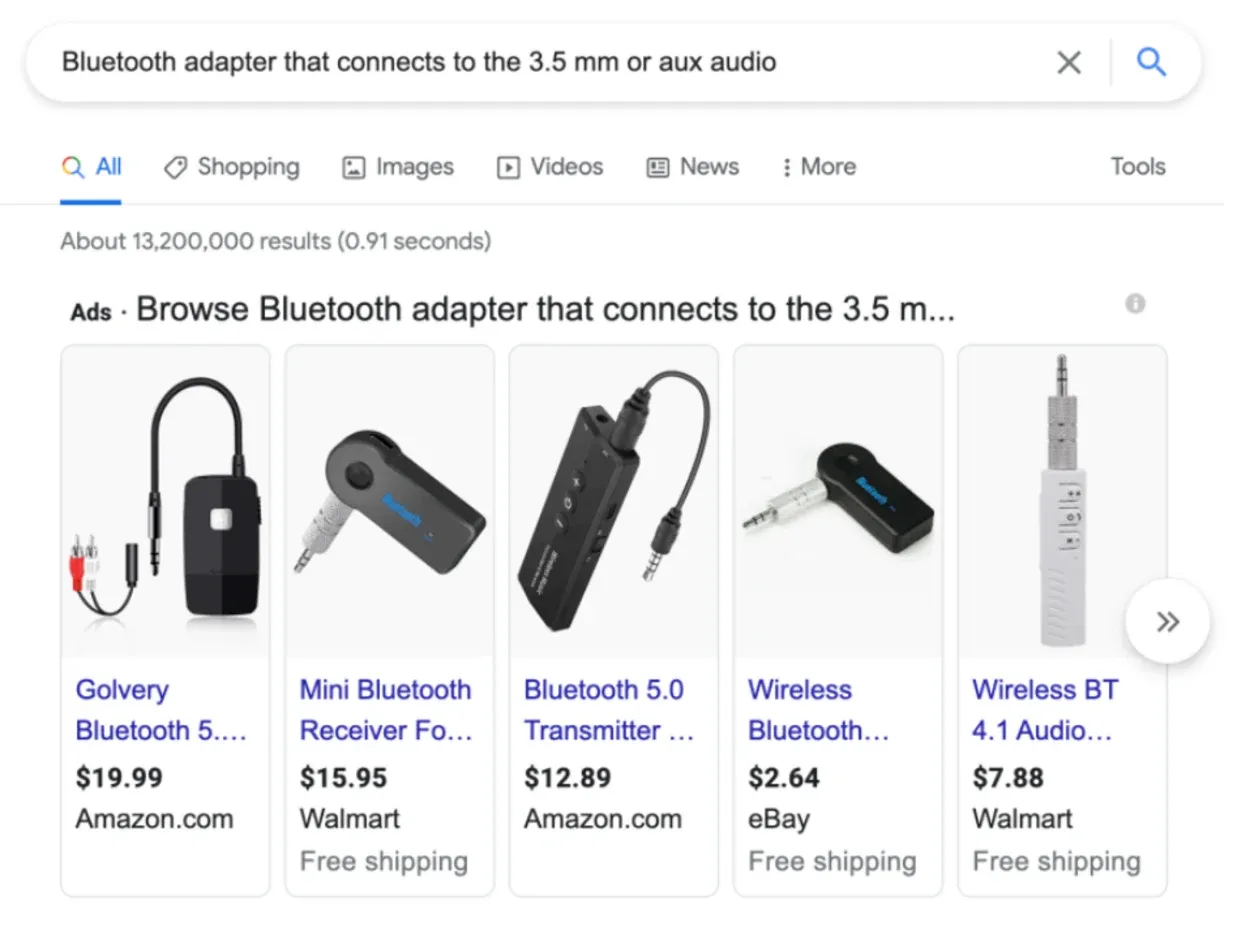
Bluetooth adapter that attaches to the 3.5 mm audio jack
Bluetooth対応テレビとは?
この調査に費やした時間と労力に見合う価値があるのかどうか、あなたは考えているかもしれません。
私にとっては、間違いなくそうでした。
簡単に言うと、Bluetoothは他の方法では利用できない素晴らしい機能をたくさん提供してくれるのです。
例えば、私のサムスン・スマート・テレビのBluetooth機能では、以下のことが可能です:
- スマートフォンをリモコンとして使用
- ワイヤレスキーボードをテレビに接続してタイピング。
- iPodやスマートフォンがテレビで音楽を再生できること。
深夜に妻を起こさずにテレビを見るためにヘッドセットのセットを使用できるため、テレビを「Bluetooth対応」にするための作業に価値があります。
Samsung TVでのBluetooth接続の問題のトラブルシューティング
Samsung TVでお使いのデバイスがBluetoothに接続できない場合があります。
その場合、心配する必要はありません。 以下に挙げる最も一般的な対処法を試してみてください。 どれも素早く簡単に実行でき、1~2分もかかりません:
- BluetoothデバイスをSamsung TVから取り外し、ペアリングをやり直してください。
- 60秒間、Samsung TVのプラグを壁から抜いてください。 プラグを差し込んでいない状態で、テレビの電源ボタンを10秒間長押しします。 これでテレビが完全にリセットされ、電源が入ります。
- ペアリングしようとしているデバイスの電源をオフにし、再びオンにします。
- Samsung TVとの距離を10メートル以内に保ってください。 Bluetoothの最大範囲は次のとおりです。 さらに、近くにBluetoothデバイスがある場合は、セットアップ中にそれらをオフにすることを検討してください。 これらの追加デバイスは、時折多くの干渉を引き起こす可能性があります。
- ルーターまたはモデムのプラグを抜き、60 秒待ってから再び接続してリセットします。 Samsung TV の WiFi 接続が正常に再確立されていることを確認します。
- Samsung TVのファームウェアが最新であることを確認してください。
- 接続先のBluetoothデバイスが最新のファームウェアを使用していることを確認します。
BluetoothデバイスをSamsung TVにペアリングする手順
Bluetoothは、ワイヤのはるかに簡単な代替手段であり、ほとんどの周辺機器は、ケーブル接続オプションを提供していても、接続はまだ混乱を生成する傾向があります。
ワイヤレスヘッドフォンをスマートフォンとペアリングするような簡単な手順にもかかわらず、テレビのメニューをナビゲートする必要があります。 この手順には時折イライラさせられます。
接続ガイドにアクセスし、Bluetoothペアリングをオンにし、デバイスを選択し、デバイスを入力することは、サムスンTVのBluetooth接続手順のすべてのステップです。
モデルによっては、写真やプロセスが変わる場合があります。 これがその方法です。
- リモコンを使用して、「ソース」、「接続ガイド」の順に進みます。
- オーディオデバイスなど、適切なBluetoothデバイスカテゴリを選択します。
- Bluetoothを選択します。
- デバイスがリストにない場合は、テレビのページを更新します。
- リストからBluetoothデバイスをハイライトして選択し、画面の「ペアリングと接続」ボタンをタップしてペアリングと接続を行います。
接続ガイド」と呼ばれる機能を使用すると、Bluetoothのセットアップ手順を案内してくれます。
Samsung TVがデバイスをすぐに認識しなくても、この方法を使用して2つのデバイスをペアリングできます。
Samsung TVとBluetooth
このように、BluetoothデバイスをSamsung TVに接続するのは簡単な手順で、それほど時間はかかりません。
Bluetoothアイテムを購入する前に、お使いのSamsung TVがBluetoothに対応しているかどうかを確認してください。 そうでない場合は、Bluetoothアダプタを購入してください。
多くのサムスンのテレビ(だけでなく、他の多くのモデル)は、キーボードやマウスなどのすべてのBluetoothデバイスをサポートしていません。
しかし、最近のサムスンのテレビの中には、マウスやキーボードをサポートしているものもあります。 Bluetoothスピーカー、携帯電話、イヤホンなど、多くの便利なガジェットは問題なく機能します。
これらのオプションをすべて試しても Samsung TV の Bluetooth に問題がある場合は、Samsung サポートに直接お問い合わせください。
その他のFAQ
すべてのスマートTVにBluetoothが内蔵されていますか?
回答:すべてのスマートTVにBluetoothが搭載されているわけではありません。 当初、この機能はフラッグシップモデルにしか搭載されていませんでしたが、ブランド競争が過熱するにつれ、メーカー各社は販売台数を伸ばし、より多くの購入者を呼び込むため、下位モデルにも搭載するようになりました。
テレビにBluetoothを追加できますか?
回答:はい、Bluetoothトランスミッターをテレビとペアリングすることで、Bluetooth非対応のテレビにBluetoothを追加できます。 トランスミッターがBluetoothヘッドフォンやスピーカーに音声を送信することで、オーディオ体験が向上します。
Samsung TVがBluetoothに接続されないのはなぜですか?
答え: 設定を開きます。 次に「接続」でBluetoothを選択します。 画面上部のボタンを押して、Bluetoothがオンになっていることを確認します。 ペアリングを完了するには、リストから必要なBluetooth項目をタップし、画面の指示に従ってください。
結論
- Samsungテレビやスマートテレビの大半は、一般的にBluetoothに対応しています。 テレビに接続する前に、デバイスでBluetooth接続が利用可能であることを確認する必要があります。 サムスンスマートテレビの以下のモデルはBluetoothを内蔵しています:サムスン – 6、7、8、&9シリーズ。 サムスン – フレームシリーズ。 サムスン – Serifシリーズ。
- Bluetoothは、サムスンのテレビのスマートリモコンがテレビとリンクする方法です。 Bluetoothスピーカーリストの選択が表示されている場合、テレビはBluetoothに対応しています。
- テレビのユーザーマニュアルにBluetoothが有効になっていると記載されているにもかかわらず、設定に「Bluetoothスピーカーリスト」が表示されない場合は、さらにいくつかのアクションを実行する必要がある可能性があります。 テレビにBluetooth機能が搭載されていなくても、アダプタを使用すればBluetoothデバイスに接続できます。
- 解決策としては、3.5 mmオーディオジャックまたはAUXオーディオコネクタに取り付けるBluetoothアダプタを購入することです。 Samsung TVでのBluetooth接続の問題のトラブルシューティング。
- Samsung TVからBluetoothデバイスを無効にしてから、ペアリングをやり直してください。 テレビとの距離を 10 m 以内に保つようにしてください。
その他の記事
- Apple AirPodsをSamsung TVに接続する方法は?
- テレビに信号がないと表示されるが、ケーブルボックスはオンになっている(クイックフィックス)
- Wyze Smart Plugが接続できない? (どうすればいい?)
